有効プロジェクト
この画面は、管理者またはプロジェクトマネージャがmemoQwebにサインインしたときに開きます。ここでは、オンラインプロジェクトを作成・管理することができます。
操作手順
-
管理者またはプロジェクトマネージャとしてmemoQwebにログインします。
-
有効プロジェクト画面が表示されます。
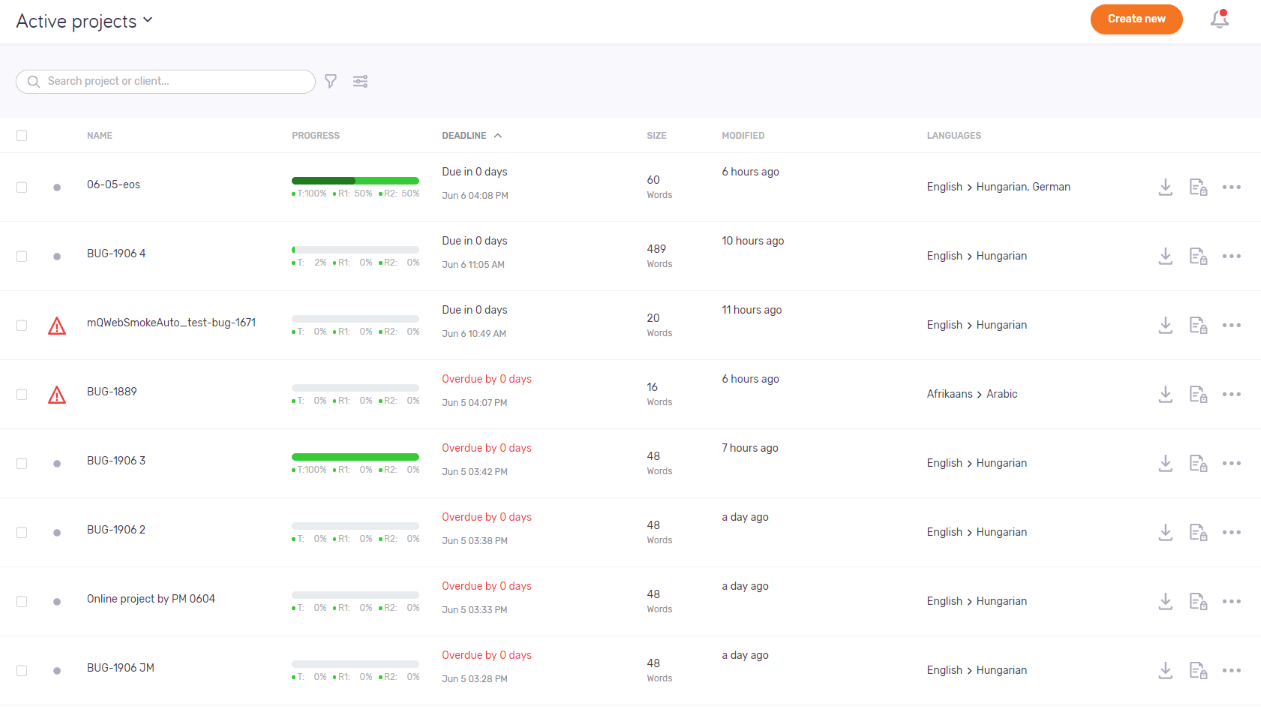
その他のオプション
右上隅にある新規作成 ボタンをクリックします。プロジェクトを作成画面が開きます。
memoQwebでできないこともあります。制限事項は次のとおりです:
- 既存のテンプレートを使ってプロジェクトを作成するか、テンプレートなしで作成する必要があります。memoQwebではプロジェクトテンプレートを作成または変更することはできません。そのためには、memoQを開いてリソースコンソールを使用します。
- ドキュメントのインポート方法を微調整することはできません。デフォルト設定を使用するか、既存の設定を選択する必要があります。
- memoQwebで作成したプロジェクトでは、プロジェクトパッケージを使用できません。
パッケージを使用したり、テンプレート、セグメンテーションルール、ドキュメントインポート設定などのリソースを変更する必要がある場合は、memoQでプロジェクトを作成します。
詳細については:プロジェクトを作成トピックを参照してください。
リストの各行は1つのプロジェクトを表します。このリストには、各プロジェクトに関する次の詳細が表示されます:
- 名前列の左側には、プロジェクトの情報、警告またはエラータイプの通知があるかどうかが表示されます。
- 名前:プロジェクトの名前。
- 進捗:各プロジェクトには進行バーがあり、色はプロジェクトの状況を示します。
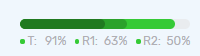
グレーは開始前であることを示します。緑の濃淡は、翻訳、レビュー1、レビュー2の進捗状況を示しています。 - 期限:プロジェクトの最終期限。これは、ドキュメントのユーザー割り当てで指定されている最新の期限です。
- サイズ:セグメント数、単語数、または文字数でのプロジェクトのサイズ。単位を変更するには (プロジェクトごと):リストの上にあるCustomize
 アイコンをクリックします。単位でオプションを選択します。適用ボタンをクリックします。または:プロファイルを開きます。トップメニューバーで、設定をクリックします。翻訳の進捗割合を表示する際の基準でオプションを選択します。このセクションへの変更を保存するには:セクションの下部にある保存ボタンをクリックします。
アイコンをクリックします。単位でオプションを選択します。適用ボタンをクリックします。または:プロファイルを開きます。トップメニューバーで、設定をクリックします。翻訳の進捗割合を表示する際の基準でオプションを選択します。このセクションへの変更を保存するには:セクションの下部にある保存ボタンをクリックします。 - 更新日:プロジェクトで最後に変更された日付。
- 言語:プロジェクトのソース言語、矢印 (>)、ターゲット言語のリスト。
例:英語 > ドイツ語、ハンガリー語は、英語のテキストをドイツ語およびハンガリー語に翻訳するプロジェクトを意味します。
プロジェクトを検索します。リストをフィルタまたはソートします。
リストを検索するには:リストの上の検索バーに何かを入力します。Enterを押します。入力したテキストがいくつかのプロジェクトまたはクライアントの名前に含まれている場合は、それらのみがリストに表示されます。リスト全体を再表示するには、検索バーの端にあるXアイコンをクリックします。
リストをフィルタするには:検索バーの横にあるフィルタ ![]() アイコンをクリックします。プロジェクトをフィルタペインで、必要に応じて次のドロップダウンから値を選択します:
アイコンをクリックします。プロジェクトをフィルタペインで、必要に応じて次のドロップダウンから値を選択します:
- ソース言語:選択した言語がソース言語であるプロジェクトを表示します。
- ターゲット言語:選択した言語がターゲット言語の1つであるプロジェクトを表示します。
- クライアント:選択したクライアントのプロジェクトを表示します。
- プロジェクト:選択した大きなプロジェクトに属するプロジェクトを表示します。つまり、プロジェクトフィールドの値が同じになります。これは個々のプロジェクトの名前ではなく、プロジェクトのメタデータフィールドの1つです。
- サブジェクト:選択したサブジェクトフィールドに属するプロジェクトを表示します。
- ドメイン:選択したドメインに属するプロジェクトを表示します。
各フィールドで選択できる値は1つだけです。ただし、一度に複数のフィールドを設定できます。たとえば、ソース言語で英語を選択し、クライアントでは"memoQ Zrt."を選択した場合、memoQwebは英語からの翻訳、そして、memoQ Zrt.のためのすべてのプロジェクトがリストされます。
フィールドのフィルタ処理を停止するには:ドロップダウンからすべて表示を選択します。
フィルタを適用するには、完了ボタンをクリックします。変更を破棄してプロジェクトをフィルタペインを閉じるには:フィルタをリセットリンクまたは右上隅のXアイコンをクリックします。
リストをソートするには:列ヘッダーをクリックします。並べ替え順序を逆にするには、同じ列ヘッダーをもう一度クリックします。
プロジェクトを選択するには:その行で、左側のチェックボックスをオンにします。
既存のプロジェクトを開く、または管理するには:リストでプロジェクトを検索し、その名前をクリックします。
memoQwebは同じウィンドウでそのプロジェクトを開きます。
プロジェクトをアーカイブしてアーカイブ済みプロジェクトページに移動するには:アーカイブをクリックします。アーカイブされたプロジェクトを開くには、アーカイブから復元する必要があります。
プロジェクトのアーカイブウィンドウで、ファイル名テンプレートを設定します。プレースホルダを挿入するには:挿入リンクをクリックし、リストからプレースホルダを選択します。
続行するには:プロジェクトのアーカイブボタンをクリックします。変更を破棄するには:キャンセル(C)リンクをクリックします。
プロジェクトを削除してごみ箱内のプロジェクトページに移動するには:ごみ箱に移動をクリックします。ここでは、プロジェクトを復元または永久的に削除できます。
確認ウィンドウはありません:ごみ箱に移動をクリックすると、プロジェクトが削除され、有効プロジェクトリストに戻ります。
完了したら
memoQwebを閉じるか、別のタブをクリックします。